
Harry James
0
4757
225
Myślisz, że znasz domyślny system operacyjny Raspberry Pi, Raspbian? Pomyśl jeszcze raz!
W ciągu ostatnich kilku wydań dodano kilka nowych funkcji. Oto, na co należy uważać, dlaczego te funkcje są przydatne i jak zacząć je w pełni wykorzystywać.
1. Kreator instalacji

Jeśli kiedykolwiek zainstalowałeś Raspbian na karcie SD Raspberry Pi, prawdopodobnie będziesz wiedział, że uruchomienie może być trochę uciążliwe. Możesz użyć standardowej instalacji lub polegać na NOOBS, ale żadna z tych rzeczy nie zapewnia łatwej konfiguracji. Istnieje PiBakery, do konfigurowania instalacji Raspbian przed zapisaniem obrazu na karcie SD, ale poza tym wymagane jest pewne ulepszenie.
Nigdy więcej.
Wraz z wydaniem Raspbian z czerwca 2018 r. Jest dostępny Kreator instalacji, który pozwala ustawić kraj i język, wprowadzić nowe hasło, połączyć się z siecią Wi-Fi i sprawdzić dostępność aktualizacji. Zapewnia to nie tylko najlepszą możliwą obsługę, ale także szybkie przejście do trybu online i eliminuje słynny problem bezpieczeństwa Raspberry Pi: kombinację nazwy użytkownika i hasła pi / raspberry, którą wszyscy znają.
Nie będziesz tego potrzebować na już skonfigurowanym Raspberry Pi, ale jeśli jesteś ciekawy, możesz zainstalować Kreatora instalacji, aby na to spojrzeć:
sudo apt install piwiz2. Kompatybilność Pi

Możesz zdobyć kilka różnych modeli Raspberry Pi Przewodnik po Raspberry Pi: Zero vs. Model A i B Przewodnik po Raspberry Pi: Zero vs. Model A i B Przy tak wielu różnych modelach Raspberry Pi, skąd wiesz, które jeden do kupienia? Nasz najlepszy przewodnik powie Ci wszystko, co musisz wiedzieć! , a dzięki staraniom zespołu programistów Raspbian system operacyjny działa dobrze na wszystkich z nich.
Jednak ze względu na różnice sprzętowe niektóre aplikacje nie działają w modelach o niższej specyfikacji. Na przykład Raspberry Pi Zero i oryginalny Raspberry Pi nie mogą uruchomić przeglądarki Chromium (chociaż dostępnych jest kilka alternatyw 8 8 świetnych przeglądarek, które można uruchomić na Raspberry Pi 3 8 wspaniałych przeglądarek, które można uruchomić na Raspberry Pi 3 Kilka przeglądarek jest dostępnych dla Raspberry Pi, ale co jest najlepsze? Powinieneś trzymać się Chromium lub wypróbować jeden z pozostałych? Dowiedzmy się!).
Oznacza to, że instrukcje dotyczące wykonywania zadań, budowania projektów, cokolwiek robisz, są takie same niezależnie od modelu Pi.
3. Zalecane narzędzie programowe
Dawno temu Raspberry Pi Foundation wprowadziła Pi Store, oparty na przeglądarce sklep z aplikacjami dla Raspbian. Wewnątrz można znaleźć oprogramowanie odpowiednie do uruchamiania na Raspberry Pi, od popularnych aplikacji innych firm po kreacje amatorskie.
Z jakiegoś powodu zostało to wycofane, a do każdego wydania Raspbian dołączano coraz więcej oprogramowania.
Jednak do czerwca 1018 r., Kiedy rozmiar obrazu Raspbian został zmniejszony. Dokonano tego poprzez zmniejszenie liczby aplikacji dołączonych do systemu operacyjnego. Jednak za pomocą nowego narzędzia Zalecanego oprogramowania aplikacje te można zainstalować w razie potrzeby, o ile komputer Pi jest podłączony do Internetu.
Po zaktualizowaniu Raspberry Pi możesz dodać narzędzie Zalecane oprogramowanie za pomocą
sudo apt install rp-prefappsZnajdziesz nowe narzędzie Zalecane oprogramowanie w Menu> Preferencje.
4. Pliki pomocy oparte na chromie
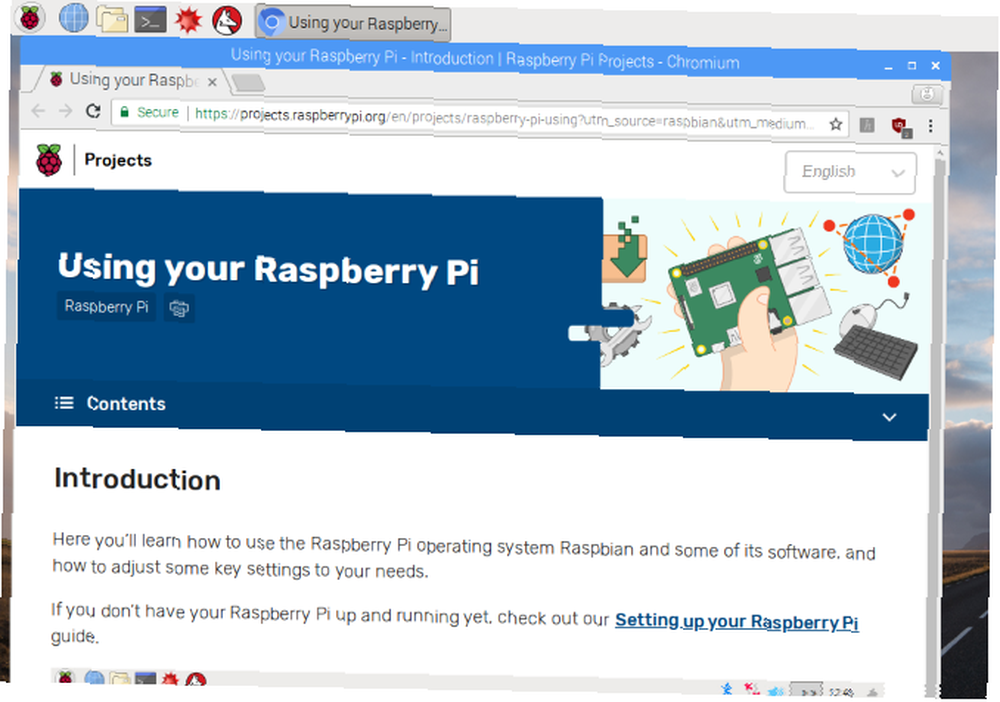
Najnowsza wersja Chromium jest dołączona do nowych kompilacji Raspbian, a teraz obejmuje także ulepszenie plików pomocy.
Podczas gdy starsze, niższej specyfikacji Raspberry Pis nie mogą obsługiwać Chromium, Raspberry Pi 2 i nowsze mogą. Pamiętaj tylko, aby ograniczyć liczbę otwartych kart do minimum! Aktualizacja Raspbian z czerwca 2018 r. Zawiera wersję Chromium 65 i kilka zaktualizowanych linków do strony internetowej Raspberry Pi Foundation.
Na pulpicie znajdziesz także nową opcję Rozpocznij Wsparcie menu, prowadzące do nowych stron pomocy, które pomogą Ci uruchomić Raspberry Pi. Zwróć uwagę na porady i wskazówki dotyczące korzystania z kluczowych funkcji komputera.
5. Przeglądarka PDF została zastąpiona
Przez długi czas główny system operacyjny Raspberry Pi (wiele innych jest dostępnych 11 systemów operacyjnych Raspberry Pi, które możesz wypróbować 11 systemów operacyjnych Raspberry Pi, które możesz wypróbować Niezależnie od projektu Raspberry Pi, istnieje system operacyjny. Pomagamy Ci znaleźć najlepiej Raspberry Pi OS dla Twoich potrzeb.) dostarczany z wbudowaną przeglądarką plików PDF, Xpdf. Łatwy w użyciu, Xpdf został wydany po raz pierwszy w 1995 roku i od tego czasu nie poprawił się znacznie. Zmaga się również z dużymi plikami PDF. Bardziej nadaje się do dokumentów tekstowych.
Rozwiązaniem dla użytkowników Raspbian było zastosowanie innego czytnika plików PDF, ale w 2018 r. Dodano nowy czytnik plików PDF do systemu operacyjnego.
Znana jako qpdfView, jest to przeglądarka dokumentów z interfejsem z zakładkami, z funkcją wyszukiwania, konfigurowalnymi paskami narzędzi i skrótami klawiaturowymi, panelami miniatur, układami wielostronicowymi, obsługą formularzy i kompatybilnością z dokumentami PostScript i DjVu. Krótko mówiąc, jest lepszy niż Xpdf.
Dodaj qpdfView (i odinstaluj Xpdf) do istniejącej instalacji Raspbian za pomocą:
sudo apt install qpdfview sudo apt purge xpdf6. Rozdzielczość ekranu i podwojenie pikseli

Od marca 2018 r. Raspbian ma nową funkcję, która poprawia obsługę ogromnej liczby typów wyświetlaczy. Nawet standardowe wyświetlacze pulpitu mają wiele różnic między sposobem wyświetlania danych wyjściowych z komputera.
W przypadku potężnych komputerów stacjonarnych z dużą mocą obliczeniową i przestrzenią prawdopodobnie nie jest to duży problem… Ale to inna sytuacja dla małego Raspberry Pis.
Pole Ustawienia wyglądu (w Menu> Preferencje) zostało zmienione i zawiera nową kartę Domyślne. Pozwala to ekranom w trzech kategoriach (małej, średniej i dużej) na zastosowanie domyślnego rozmiaru ikony, rozmiaru czcionki i innych ustawień.
W kwestii ustawień wyświetlania dodano również podwojenie pikseli. Dotyczy to wyświetlaczy o ultrawysokiej rozdzielczości i jest bardziej ukierunkowany na Raspbian x86 niż na wersję Raspberry Pi. Piksele mogą wydawać się bardzo małe z wyświetlaczami o rozdzielczości UHD, więc włączenie podwojenia pikseli nieco potęguje sytuację, przekształcając każdy pojedynczy piksel w blokujący piksel 2 × 2.
Znajdź podwojenie pikseli w narzędziu konfiguracyjnym Raspberry Pi na komputerze stacjonarnym lub przez:
sudo raspi-config7. Uruchamianie sieci

Zwykle uruchamiasz Raspberry Pi z karty SD. Możesz nawet uruchomić komputer z urządzenia USB. Ale dzięki nowej funkcji można teraz uruchomić Raspberry Pi przez Ethernet, używając centralnego serwera.
Wykorzystuje to środowisko Preboot eXecution (lub PXE, wymawiane “wróżka”) i jest powszechnie znany jako rozruch sieciowy. PXE istnieje na komputerach stacjonarnych i serwerach od wielu lat, ale jego dodanie do Raspbian umożliwia skonfigurowanie jednego lub więcej Raspberry Pis jako cienkich klientów.
Zapoznaj się z naszym przewodnikiem, aby uzyskać pełne informacje na temat uruchamiania Raspberry Pi z sieci Jak uruchomić sieć Raspberry Pi bez karty MicroSD Jak uruchomić sieć Raspberry Pi bez karty MicroSD Obecnie możesz uruchomić Raspberry Pi przy użyciu rozruchu sieciowego, eliminując potrzeba całkowicie kart microSD. .
Jak być na bieżąco z Raspbian
Nie masz żadnej z tych funkcji lub chcesz mieć pewność, że Twój system operacyjny Raspbian jest zawsze aktualny. 5 powodów, dla których warto regularnie aktualizować Raspberry Pi i Raspbian. 5 powodów, dla których warto regularnie aktualizować Raspberry Pi i Raspbian. powodują wiele frustracji na dłuższą metę. ?
Cóż, możesz po prostu zacząć od nowa od nowa. Aby to zrobić, wystarczy pobrać nowy obraz ze strony raspberrypi.org/downloads i zainstalować plik IMG na karcie SD Jak zainstalować system operacyjny na Raspberry Pi Jak zainstalować system operacyjny na Raspberry Pi Oto jak zainstalować system operacyjny na Raspberry Pi i jak sklonować idealną konfigurację do szybkiego odzyskiwania po awarii. .
Jeśli jednak chcesz zaktualizować istniejącą instalację, po prostu otwórz terminal i wprowadź:
sudo apt-get update sudo apt-get dist-upgradeRobienie tego co tydzień lub co miesiąc zapewni, że na Twoim Raspberry Pi działa najnowsza wersja systemu operacyjnego i całe zapakowane oprogramowanie.
Podsumowując, w Raspbian w 2018 r. Dodano następujące funkcje:
- Kreator konfiguracji
- Kompatybilność wsteczna
- Zalecane narzędzie programowe
- Nowa przeglądarka plików PDF, qpdfView
- Aktualizacja Chromium i internetowe pliki pomocy
- Rozdzielczość ekranu i podwojenie pikseli
- Rozruch sieciowy (PXE)
Co więcej, nie dotyczy to tylko komputerów Raspberry Pi. Dostępna jest wersja Raspbian dla komputerów x86 Raspberry Pi wprowadza PIXEL na PC i Mac Raspberry Pi wprowadza PIXEL na PC i Mac Raspberry Pi Foundation wydało PIXEL na PC i Mac. Oznacza to, że każdy może cieszyć się tym samym doświadczeniem, nawet po zmianie z Raspberry Pi na PC lub Mac. i laptopy też!











